Excel'de max if nasıl kullanılır?
Excel’de, varsayılan MAX işlevini yalnızca bir koşulla kullanamayız (Microsoft Office 365 kullanmadığınız sürece).
Ancak sorun şu ki, belirli bir koşulu kullanarak bir aralığın maksimum değerini elde etmek istiyorsanız MAX IF formülüne ihtiyacınız vardır.
Peki amaç ne?
Belirli kriterleri kullanarak bir aralığın maksimum değerini elde etmenize yardımcı olabilecek bir formül oluşturmak için MAX ve IF’yi birleştirebilirsiniz.
Kısaca: MAXIF, kriterleri kullanarak bir aralığın maksimum değerini bulmak için kullanabileceğiniz bir dizi formülüdür. Ancak işin ilginç yanı şu: Bu makalede sizinle MAXIF formülünü kullanmanın farklı yollarını paylaşacağım.
MAX IF formülünü uygulayın
Aylık, haftalık ve tarih başına satış miktarının bulunduğu aşağıdaki verilere bir örnek verelim.
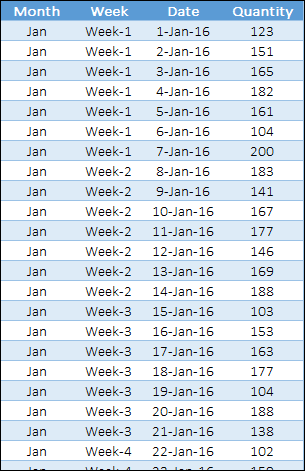
Şimdi bu verilerden belirli bir ay için maksimum satış miktarını elde etmeniz gerekiyor. Örneğin “Jan” ve bunun için formül şöyle olacaktır:
=MAX(IF(A2:A367="Jan",D2:D367))Ve ctrl+shift+enter tuşlarını kullanarak dizi formülü olarak girmeniz gerekiyor.
{=MAX(IF(A2:A367="Jan",D2:D367))}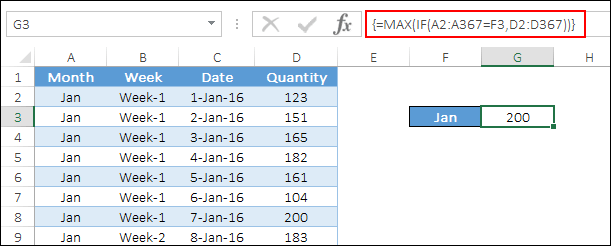
Girdiğinizde 07-Ocak-2016 Ocak ayının en yüksek satış değeri olan 200 değerini döndürecektir.
Bu nasıl çalışır
Max’in nasıl çalıştığını anlamak için onu üç parçaya bölmeniz gerekir.
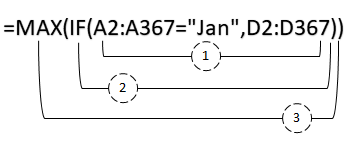
Lütfen bunu bir dizi formülü olarak girdiğinize dikkat edin.
İlk olarak , ay sütununun tamamını kriterlerle eşleştirmek için IF işlevinde bir mantık testi oluşturdunuz. Ve eşleşme değerlerinin DOĞRU, diğerlerinin ise YANLIŞ olduğu bir dizi döndürdü.

İkinci olarak IF fonksiyonunda TRUE değerleri için satış miktarı sütununu belirttiniz ve bu nedenle satış miktarını yalnızca TRUE olarak döndürdü.

Üçüncüsü , MAX işlevi bu dizideki en yüksek sayıyı döndürür; bu sayı, Ocak ayı için en yüksek satış miktarına karşılık gelir. Tıpkı buradaki bu formül hilesi gibi, okumanız ve öğrenmeniz gereken diğerlerinden bazılarını listeledim.
MAX IF birden fazla kriterle
Eminim bu noktada max if’de birden fazla koşulu nasıl kullanabileceğimizi düşünüyorsunuzdur. Ve bu akıllıca bir düşünce.
Gerçek veri dünyasında en yüksek değeri elde etmek için birden fazla kriter kullanmamız gerekebilir. Önceki örnekle devam edelim.
Diyelim ki Ocak ayının en yüksek satış değeri yerine Ocak ayının 2. haftasında en yüksek satışları almanız gerekiyor.
Yani burada iki farklı koşul var; ay Ocak ve hafta 2. Ve formül şöyle olacak:
=MAX(IF(A2:A367=F5,IF(B2:B367=G5,D2:D367),))Ve bunu tablo olarak girdiğinizde:
{=MAX(IF(A2:A367=F5,IF(B2:B367=G5,D2:D367),))}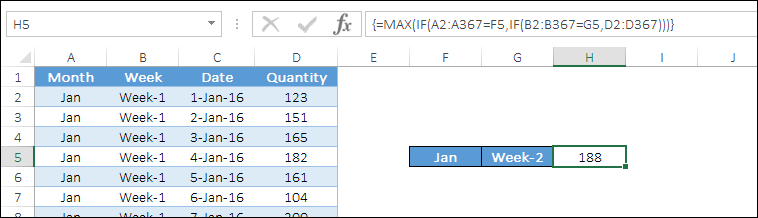
Bu nasıl çalışır
Burada birden fazla mantığı test etmek için iç içe IF’yi kullandık. Biri aylık, ikincisi haftalık.
Bu nedenle, yalnızca ayın Ocak ve haftanın 2. olduğu durumlarda satış miktarının bulunduğu bir tablo döndürür.
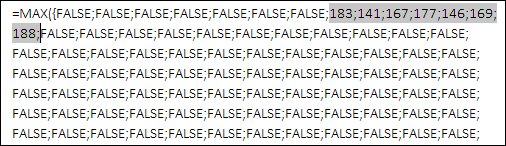
Ve sonunda max bu dizinin maksimum değerini döndürür.
MAX IF tablosuz
Tablolar güçlüdür ancak herkes onları kullanmak istemez. Ve max if’te bir dizi kullanmama seçeneğiniz vardır.
Yani bunun için, gerçek dizi formülünü uygulamadan bir diziyi kullanmanıza yardımcı olabileceğinden SUMproduct işlevini kullanabilirsiniz. Ve formül şöyle olacak:
=SUMPRODUCT(MAX((A2:A367="Jan")*D2:D367))Yani bu formülü eklediğinizde ctrl+shift+enter tuşlarına basmanıza gerek kalmıyor.
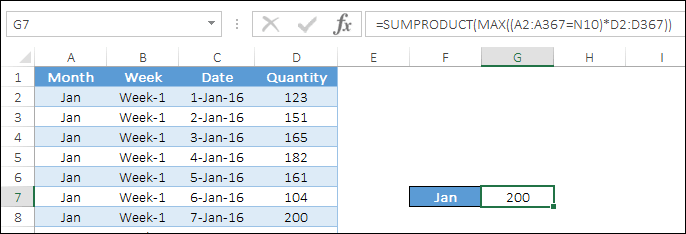
Bu nasıl çalışır
Yine bu formülü anlamak için üç farklı parçaya ayırmamız gerekiyor. İlk bölümde ay sütununu kriterlerle karşılaştırdınız ve kriterlerin eşleştiği yerde TRUE, aksi halde YANLIŞ olan bir dizi döndürdü.
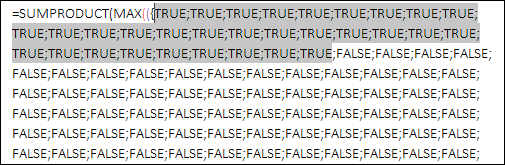
Daha sonra bu tabloyu, DOĞRU yerine satış miktarının bulunduğu bir tablo döndüren satış miktarı sütunuyla çarparsınız. Sonuçta MAX işlevi, bu dizideki en yüksek satış miktarınıza karşılık gelen en yüksek değeri döndürdü.
Tüm bu formül, sumproduct’ın ana rolü, gerçek bir dizi formülü girmeden bir dizi kullanmanıza olanak sağlamaktır.
Çözüm
Kriterlere göre maksimum değeri elde etmek sıklıkla yapmamız gereken şeydir. Ve bu max if formülü tekniğini kullanarak bunu zahmetsizce yapabilirsiniz.
Yukarıda öğrendiğiniz yöntemlerin hepsinin duruma göre farklı uygulamaları vardır. Umarım bu formül ipucu Excel’de daha iyi olmanıza yardımcı olur. Ama şimdi bana bir şeyi söyle.
Hangisini gerçekten seviyorsunuz, tabloyu mu yoksa tablosuz mu?
Lütfen görüşlerinizi yorum kısmında benimle paylaşın. Sizden haber almayı çok isterim ve lütfen bu gönderiyi arkadaşlarınızla paylaşmayı unutmayın, eminim onlar da bunu takdir edeceklerdir.